- Del 1. Sådan fjernes WhatsApp -beskeder på iPhone
- Del 2. Sådan slettes WhatsApp -chats fra en kontaktperson
- Del 3. Sådan ryddes alle chats fra iPhone
- Del 4. Sådan slettes WhatsApp -konto på iPhone
- Del 5. Sådan slettes alle WhatsApp -data på iPhone med FoneEraser til iOS
- Del 6. Download app til at rydde WhatsApp Cache på iPhone
- Del 7. Afinstaller appen for at slette WhatsApp -data
- Del 8. Ofte stillede spørgsmål om, hvordan du sletter WhatsApp
Slet nemt alt indhold og indstillinger på iPhone, iPad eller iPod fuldstændigt og permanent.
- Ryd iPhone-uønskede filer
- Ryd iPad-cache
- Ryd iPhone Safari-cookies
- Ryd iPhone Cache
- Ryd iPad-hukommelse
- Ryd iPhone Safari-historie
- Slet iPhone-kontakter
- Slet iCloud Backup
- Slet iPhone-e-mails
- Slet iPhone WeChat
- Slet iPhone WhatsApp
- Slet iPhone-meddelelser
- Slet iPhone-fotos
- Slet iPhone-afspilningsliste
- Slet iPhone-begrænsninger-adgangskode
Sådan slettes WhatsApp -beskeder eller konto på iPhone (2023 nye metoder)
 Skrevet af Lisa Ou / 20. august 2021 09:00
Skrevet af Lisa Ou / 20. august 2021 09:00WhatsApp bliver en populær app i det daglige liv for iPhone-brugere. De fleste bruger dem til at sende WhatsApp-besked, foretage WhatsApp-opkald, modtage WhatsApp-video og flere onlineaktiviteter. Så du kan finde, at der er en mængde indholdsindhold, billeder og videoer gemt på iPhone. Du kan slette WhatsApp meddelelser på iPhone frigør iPhone lagerplads.


Guide liste
- Del 1. Sådan fjernes WhatsApp -beskeder på iPhone
- Del 2. Sådan slettes WhatsApp -chats fra en kontaktperson
- Del 3. Sådan ryddes alle chats fra iPhone
- Del 4. Sådan slettes WhatsApp -konto på iPhone
- Del 5. Sådan slettes alle WhatsApp -data på iPhone med FoneEraser til iOS
- Del 6. Download app til at rydde WhatsApp Cache på iPhone
- Del 7. Afinstaller appen for at slette WhatsApp -data
- Del 8. Ofte stillede spørgsmål om, hvordan du sletter WhatsApp
Del 1. Sådan fjernes WhatsApp -beskeder på iPhone
Nogle gange sender du bare de forkerte beskeder og ikke ønsker at beholde det på din samtaleliste længere, du kan slette enkelte eller flere beskeder fra iPhone. Du kan følge nedenstående trin for nemt at fjerne det.
Trin 1Launch WhatsApp app på din iPhone.
Trin 2Gå til ChatsFind derefter kontakten, samtalen eller gruppen, der indeholder de meddelelser, du vil slette, og tryk på den.
Trin 3Hold den besked, du vil slette, indtil indstillingerne vises.
Trin 4Tryk på Slette, så kan du kryds i felterne ud for de beskeder, du vil fjerne fra samtalen.
Trin 5Tryk på ikonet Trash ikon i nederste venstre hjørne.
Trin 6Bekræft igen ved at trykke på Slet besked fra menuen.
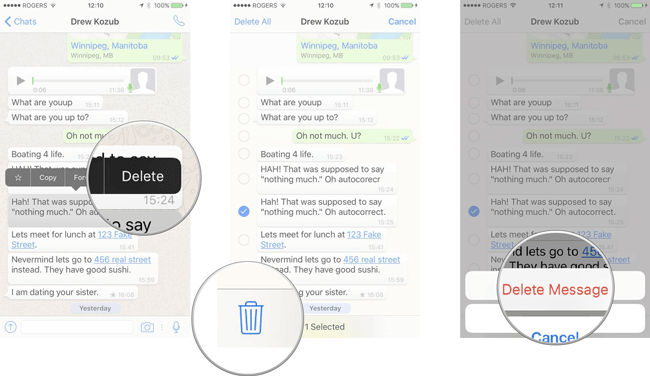
Del 2. Sådan slettes WhatsApp -chats fra en kontaktperson
Tjek hver besked fra samtalen er ikke et simpelt job for at fjerne en hel samtale. Så du kan vælge en nemmere måde at gøre det inden for få trin som nedenfor.
Mulighed 1. Slet enkelt samtale.
Trin 1Åbn din WhatsApp og gå til Chats udsigt.
Trin 2Tør det fra højre til venstre, og tryk så på tre-punkt-ikonet.
Trin 3Tryk på Slet chat.
Mulighed 2. Slet flere samtaler
Trin 1Kør WhatsApp app og tryk Chats på bunden.
Trin 2Tryk på Redigere i øverste venstre hjørne og kryds de samtaler, du vil slette fra listen.
Trin 3Tryk på Slette i nederste højre hjørne.
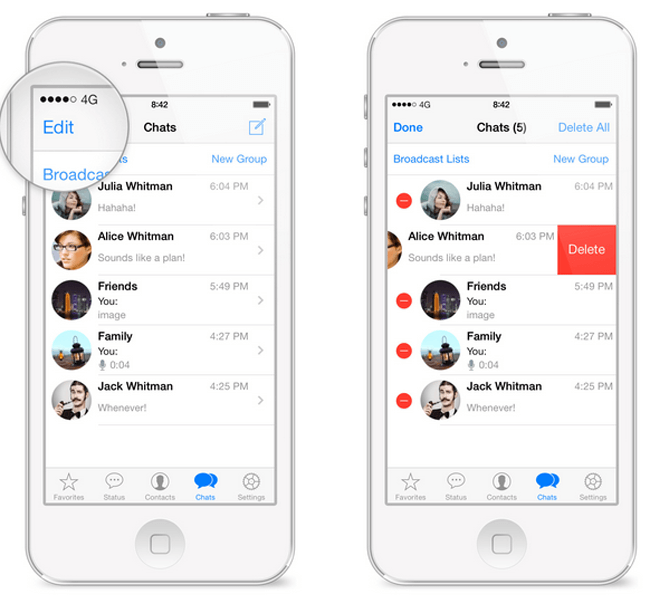
Del 3. Sådan ryddes alle chats fra iPhone
Rydning af alle Whatsapp chats fra iPhone er et godt valg til frigør din enhed opbevaring og gør det slippe af med langsommelighed. Den kan færdiggøres i tre trin.
Trin 1Launch WhatsApp app og gå til Indstillinger.
Trin 2Finde Chats, derefter Ryd alle chats.
Trin 3Indtast dit telefonnummer, og tryk på Slet alle chats.
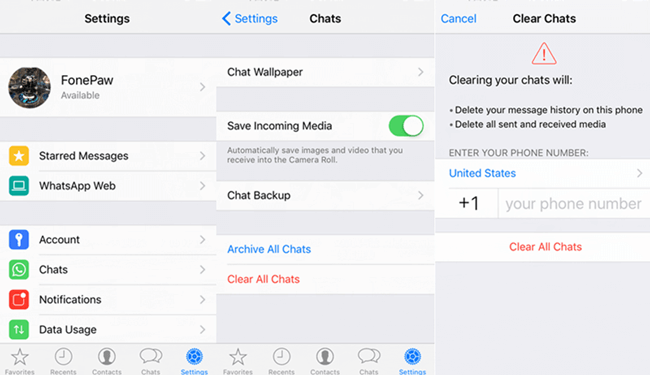
Del 4. Sådan slettes WhatsApp -konto på iPhone
Hvis du er syg af WhatsApp og vil slet alle dine oplysninger Fra denne app kan du slette din konto på iPhone. Derefter fjernes dine kontooplysninger, profilbillede, alle WhatsApp-grupper og meddelelseshistorik på denne telefon permanent.
Trin 1Gå til Indstillinger , Konto.
Trin 2Tryk på Slet min konto.
Trin 3Udfør din ordre ved at indtaste dit telefonnummer og trykke på Slet min konto igen.
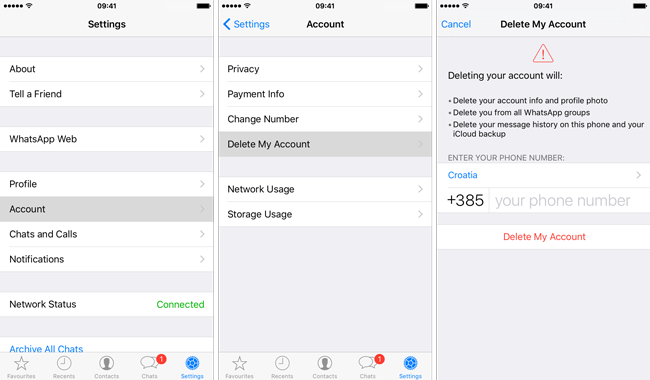
Del 5. Sådan slettes alle WhatsApp -data på iPhone med FoneEraser til iOS
Efter alle sletninger på din iPhone kan de usynlige data, der er gemt på din iPhone, stadig blive genoprettet af professionelle iPhone data opsving værktøj. Så hvis du vil Ryd disse data grundigt og garantere at de er afdækkelige, har du brug for et tredjeparts værktøj, der hedder FoneEraser til iOS at hjælpe dig.
Mulighed 1. Slet alle data
Der er tre sletteniveauer for muligheder, og hver af dem opfylder sikkerhedsstandarden, så du ikke behøver at bekymre dig om data, der er lækket ud. Den understøtter fuldt ud iPhone, iPad og iPod touch, hvilket giver dig mulighed for fjern billeder fra iPhone or Slet junk filer fra iPad. Nedenfor er en detaljeret vejledning.
Trin 1Download og installer softwaren på din computer, så startes den automatisk.
FoneEraser til iOS er den bedste iOS-datarenser, der let kan slette alt indhold og indstillinger på iPhone, iPad eller iPod fuldstændigt og permanent.
- Rengør uønskede data fra iPhone, iPad eller iPod touch.
- Slet data hurtigt med engangs overskrivning, hvilket kan spare tid for mange datafiler.

Trin 2Sæt din iPhone i for at forbinde den til din computer. Tryk derefter på Stol på din iPhone skærm.
Trin 3Vælg Slet alle data derefter sletningsniveauet efter dine behov. Højt niveau anbefales til dig.

Trin 4Klik Starten og så Ja at begynde.
FoneEraser til iOS er den bedste iOS-datarenser, der let kan slette alt indhold og indstillinger på iPhone, iPad eller iPod fuldstændigt og permanent.
- Rengør uønskede data fra iPhone, iPad eller iPod touch.
- Slet data hurtigt med engangs overskrivning, hvilket kan spare tid for mange datafiler.
Mulighed 2. Frigør plads
FoneErase til iOS har også en anden funktion, som kaldes Frigør plads for at hjælpe dig med at fjerne appcache eller afinstallere app for at slette data fra iPhone. Nedenfor er hvordan du sletter WhatsApp.
Kør iPhone Data Eraser på computeren, og klik på Frigør plads > Afinstaller applikationer.
Derefter kan du se alle dine tilgængelige apps på grænsefladen, klik på Afinstaller .

Alternativt kan du vælge Frigør plads > Ryd uønskede filer kun for at fjerne iPhone -cache. Det vil også rydde iPhone -lagerplads for dig.

Som du ser, er der forskellige måder at slette WhatsApp-meddelelser på iPhone på, og du kan vælge den passende fra ovenstående valgmulighed på din omstændighed. I øvrigt, FoneEraser til iOS giver dig også mulighed for Slet iPhone junk filer, Slet søgehistorik og mere fra iPhone nemt og sikkert.
FoneEraser til iOS er den bedste iOS-datarenser, der let kan slette alt indhold og indstillinger på iPhone, iPad eller iPod fuldstændigt og permanent.
- Rengør uønskede data fra iPhone, iPad eller iPod touch.
- Slet data hurtigt med engangs overskrivning, hvilket kan spare tid for mange datafiler.
Del 6. Download app til at rydde WhatsApp Cache på iPhone
Det er frustrerende, at Apple ikke giver en standardmetode til at rydde iPhone -cache. iOS -brugere vil gerne finde ud af det, da disse uønskede filer er blevet hovedårsagen til at få iPhone til at køre langsommere og langsommere. Heldigvis kommer iPhone med en ny funktion, som kaldes Offload App, for at hjælpe dig med at frigive iPhone -lagring ved at fjerne apps og deres cachefiler.
Åbn iPhone Indstillinger app, klik Generelt > iPhone-opbevaring og find WhatsApp fra listen. Du kan se Offload App, klik på den. Når det er færdigt, kan du se en Geninstaller App knappen vises på inteface, tryk på den. Alternativt kan du også gå til startskærmen og trykke på WhatsApp -appikonet for at geninstallere det på iPhone.
Del 7. Afinstaller appen for at slette WhatsApp -data
Vær forskellig fra Offload App, for at afinstallere en app fjerner alle dokumenter og data fra iPhone, og de kan ikke genoprettes. Du har som standard 2 muligheder for at fjerne apps fra iPhone.
Mulighed 1. Indstillinger App
Som du kan se på den ovennævnte måde, er der en Afinstaller app-knap i Indstillinger > Generelt > iPhone-opbevaring > WhatsApp afsnit. Du skal bare trykke på det.
Mulighed 2. Hold WhatsApp -ikon på startskærmen
Tryk og hold på WhatsApp ikon, indtil det jiggles, tryk derefter på x or - ikon og vælg Fjern app.
Del 8. Ofte stillede spørgsmål om, hvordan du sletter WhatsApp
Sådan slettes WhatsApp -gruppen?
For folk, der ønsker at vide, hvordan man sletter en WhatsApp -gruppe, kan du åbne WhatsApp og holde gruppechatten fra listen, trykke på Slet gruppe > SLET.
Sådan fjernes kontakter fra WhatsApp?
Hvis du vil vide, hvordan du sletter nogen fra WhatsApp, kan du åbne en ny chat, vælge en kontaktperson. Tryk på navnet på hanen, og vælg Redigere > Slet kontakt.
Det handler om, hvordan du sletter kontakter på WhatsApp.
Sådan slettes WhatsApp -status?
Åbne WhatsApp > Status, vælg derefter en status, og tryk på Slette.
Sådan slettes WhatsApp -beskeder, der allerede er sendt?
Hold meddelelsen nede, tryk på Slette > Slet for alle. Bemærk, at det virker inden for cirka en time efter, at du har sendt WhatsApp -beskeden.
FoneEraser til iOS er den bedste iOS-datarenser, der let kan slette alt indhold og indstillinger på iPhone, iPad eller iPod fuldstændigt og permanent.
- Rengør uønskede data fra iPhone, iPad eller iPod touch.
- Slet data hurtigt med engangs overskrivning, hvilket kan spare tid for mange datafiler.
